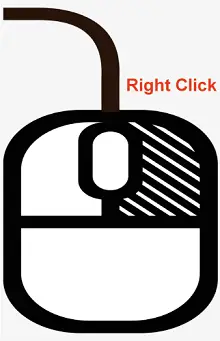
A jobb gombbal történő kattintás egy számítógépes kifejezés, amely a jobb oldali gomb megnyomására utal egy számítógépes egér vagy érintőpadon, amely általában az eszköz jobb oldalán található. Ha jobb gombbal kattint egy elemre, például egy fájlra, mappára vagy ikonra, általában egy helyi menü jelenik meg a képernyőn.
A helyi menü tartalma attól függően változhat, hogy mire kattint a jobb gombbal, és milyen szoftvert használ. Ennek ellenére jellemzően olyan opciók és parancsok listáját tartalmazza, amelyek segítségével különféle műveleteket hajthat végre azon az elemen, amelyre rákattintott.
Például rákattinthat a jobb gombbal egy fájlra, és kiválaszthatja, hogy megnyitja, áthelyezi egy másik helyre, átnevezheti vagy törölheti. A jobb gombbal történő kattintás hasznos parancsikon lehet számos alkalmazás funkcióinak és parancsainak eléréséhez, és időt és erőfeszítést takaríthat meg azáltal, hogy gyors hozzáférést biztosít a gyakori műveletekhez.
Hogyan kell jobb gombbal kattintani
Ha jobb egérgombbal kattint az egérrel vagy érintőpaddal, kövesse az alábbi lépéseket:
8-1 multiplexer
A jobb gombbal történő kattintás használata
A jobb gombbal kattintva a egér vagy az érintőpad általában hozzáférést biztosít különféle opciókhoz és parancsokhoz, amelyek segítségével interakcióba léphet a rákattintott elemmel vagy manipulálhatja azt. A jobb kattintás leggyakoribb funkciói közé tartozik:
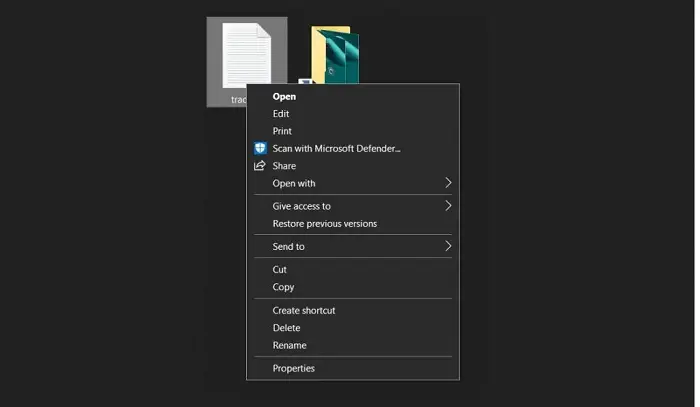
Kattintson a jobb gombbal a Gyorsbillentyű
A billentyűparancs a jobb gombbal történő kattintáshoz ablakok lenyomva kell tartani a 'Shift' billentyűt, miközben lenyomva tartja az 'F10' billentyűt. Ez akkor lehet hasznos, ha nincs egerünk, vagy az egeret javítani kell.
Alternatív megoldásként néhány laptopon és billentyűzeten van egy külön gomb a jobb gombbal történő kattintáshoz. Például egyes laptopokon jobb egérgombbal kattinthat az érintőpadra két ujjal megérintve, míg egyes billentyűzeteken a 'Menü' billentyűt (általában a jobb 'Ctrl' billentyű mellett található) használhatja a jobb oldali kattintson.
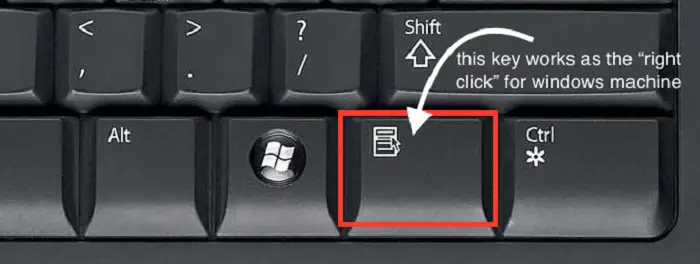
Különbség a jobb gombbal és a bal kattintás között
A fő különbség a között jobb gombbal kattintva és bal kattintással az, hogy a bal egérgombbal történő kattintást objektumok vagy opciók kiválasztására és aktiválására használják. Ezzel szemben a jobb gombbal a helyi menük és egyéb lehetőségek eléréséhez használható.
A bal kattintás az egér vagy az érintőpad elsődleges funkciója, és objektumok vagy opciók kiválasztására, valamint gombok, hivatkozások és egyéb interaktív elemek aktiválására szolgál. Például a bal egérgombbal kattintva megnyithat egy fájlt, vagy egy hivatkozásra navigálhat egy weboldalra.
Másrészt a jobb gombbal történő kattintás előhoz egy helyi menüt, amely felsorolja azokat a lehetőségeket és parancsokat, amelyek segítségével interakcióba léphet a rákattintott objektummal vagy manipulálhatja azt. Például rákattinthat a jobb gombbal egy fájlra annak másolásához vagy törléséhez, vagy egy weboldalra egy kép mentéséhez vagy egy hivatkozás megnyitásához egy új lapon.
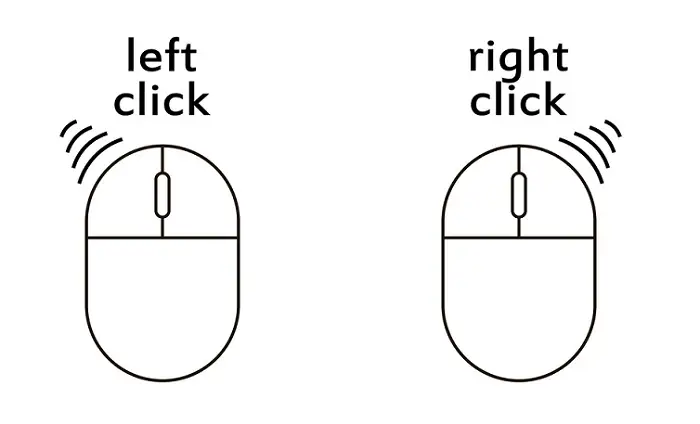
Megjegyzés: A bal egérgombbal az objektumok vagy opciók kijelölhetők és aktiválhatók, míg a jobb egérgombbal olyan további opciók és parancsok érhetők el, amelyek nem jelennek meg azonnal a képernyőn.
Hogyan kattintson a jobb gombbal az Apple Macintosh számítógépre
Apple Macintosh számítógépen többféleképpen is végrehajthat jobb gombbal kattintást:
Hogyan lehet jobb gombbal kattintani Linuxon
Linuxon többféleképpen is végrehajtható a jobb gombbal történő kattintás, például a következők:
betűméret latex
Hogyan kattintson a jobb gombbal a Chromebookra
Chromebookon többféleképpen is végrehajthat jobb gombbal kattintást:
string add
Hogyan kattintson a jobb gombbal a laptopra
A laptop modelljétől és az érintőpad beállításaitól függően többféleképpen is kattinthat a jobb gombbal egy laptopra. Íme néhány módszer, amelyek a legtöbb laptopon működnek:
Hogyan lehet jobb gombbal kattintani azokon az eszközökön, amelyeken nincs jobb gomb
Ha olyan eszközt használ, amelyen nincs külön jobb gombbal kattintó gomb vagy kézmozdulat, például laptop érintőpad vagy okostelefon képernyőn, általában továbbra is végrehajthat jobb kattintást egy „hosszú lenyomás” vagy egy billentyűparancs használatával. Íme, hogyan kell csinálni:
Hogyan lehet engedélyezni a jobb gombbal kattintson a laptopra
Ha a laptop érintőpadján nincs külön jobb gombbal kattintó gomb vagy kézmozdulat, előfordulhat, hogy engedélyeznie kell azt a rendszerbeállításokban. Windows és Mac számítógépeken a következőképpen teheti meg:
Windows rendszeren:
- Nyissa meg a Start menüt, és válassza a 'Beállítások' lehetőséget.
- Kattintson az „Eszközök” elemre, és válassza az „Érintőpad” lehetőséget a bal oldali menüből.
- Az „Érintőpad” részben keresse meg a „További beállítások” hivatkozást.
- Az „Egér tulajdonságai” ablakban kattintson az „Eszközbeállítások” fülre.
- Válassza ki érintőpadját az eszközök listájából, majd kattintson a „Beállítások” gombra.
- A 'Tulajdonságok' ablakban keresse meg a 'Kétujjas kattintás' lehetőséget, és ellenőrizze, hogy be van-e jelölve.
- A módosítások mentéséhez kattintson az 'Alkalmaz' és az 'OK' gombra.
Mac rendszeren:
- Nyissa meg az Apple menüt, és válassza a „Rendszerbeállítások” lehetőséget.
- Kattintson a 'Trackpad' elemre.
- A „Mutatás és kattintás” lapon keresse meg a „Másodlagos kattintás” lehetőséget.
- Válassza a 'Kattintson a jobb alsó sarokban' vagy a 'Kattintson a bal alsó sarokban' lehetőséget, attól függően, hogy mit szeretne.
- Zárja be a Rendszerbeállítások ablakot.
Miután engedélyezte a jobb egérgombot a laptopon, képesnek kell lennie a jobb gombbal történő kattintásra, ha egy ujjal az érintőpad jobb oldalán kattint, vagy két ujjal koppint.
A váltás módja Kattintson a jobb gombbal
Ha szeretné váltani az egér vagy az érintőpad bal és jobb gombjainak funkcióját, ezt a számítógép beállításaiban teheti meg. Windows és Mac számítógépeken a következőképpen teheti meg:
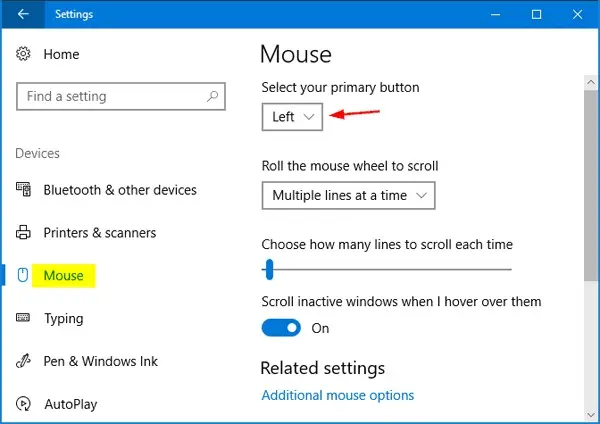
Windows rendszeren:
- Nyissa meg a Start menüt, és válassza a 'Beállítások' lehetőséget.
- Kattintson az „Eszközök” elemre, és válassza az „Egér” lehetőséget a bal oldali menüből.
- Az „Elsődleges gomb kiválasztása” részben válassza ki a bal és jobb gombok közötti váltás lehetőségét.
- A módosítások mentéséhez kattintson az 'Alkalmaz' és az 'OK' gombra.
Mac rendszeren:
- Nyissa meg az Apple menüt, és válassza a „Rendszerbeállítások” lehetőséget.
- A beviteli eszköztől függően kattintson az „Egér” vagy a „Trackpad” lehetőségre.
- Jelölje be a „Másodlagos kattintás” négyzetet, ha még nincs bejelölve.
- Válassza a 'Kattintson a jobb oldalon' vagy a 'Kattintson a bal oldalon' lehetőséget, preferenciáitól függően.
- Zárja be a Rendszerbeállítások ablakot.
Miután átváltotta a bal és a jobb gomb funkcióját, a bal gomb végrehajtja a jobb kattintás funkciót, és fordítva.
